探索者2017完美破解版是一款功能强大的CAD绘图软件。该软件小构件计算可完全取代现实的手动计算,该计算方法支持连续梁计算、井字梁计算、基础计算、矩形板计算和埋件计算等,有需要的话可以体验一下。
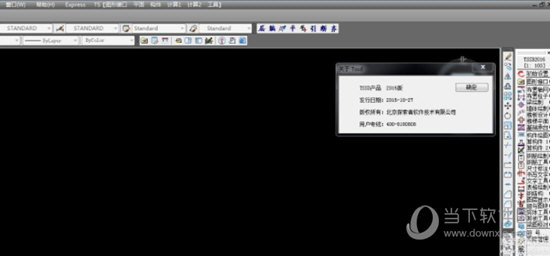
【功能特点】
1、平面
主要功能是画结构平面布置图,其中有梁、柱、墙、基础的平面布置,大型集成类工具板设计,与其它结构类软件图形的接口。平面布置图不但可以绘制,更可以方便的编辑修改。每种构件均配有复制、移动、修改、删除的功能。这些功能不是简单的CAD功能,而是再深入开发的专项功能。与其它结构类软件图形的接口主要有天正建筑(天正7以下的所有版本)、PKPM系列施工图、广厦CAD,转化完成的图形可以使用TSSD的所有工具再编辑。
2、构件
主要功能是结构中常用构件的详图绘制,有梁、柱、墙、楼梯、雨蓬阳台、承台、基础。只要输入几个参数,就可以轻松的完成各详图节点的绘制。
3、计算
主要功能是结构中常用构件的边算边画,既可以整个工程系统进行计算,也可以分别计算。可以计算的构件主要有板、梁、柱、基础、承台、楼梯等等,这些计算均可以实现透明计算过程,生成WORD计算书。
4、工具
主要是结构绘图中常用的图面标注编辑工具,包括:尺寸、文字、钢筋、表格、符号、比例变换、参照助手、图形比对等等共有200多个工具,襄括了所有在图中可能遇到的问题解决方案,可以大幅度提高工程师的绘图速度。
【使用技巧】
框选时,在指定第二个角点时,存在于框内,并且屏幕上能看见的才会被选中
“lts”命令输入800,实线变虚线
图层上锁之后,ff该层,再dd,此层不显示回来,要rg重生成才显示;解锁后,dd后正常显示
如何将重合的线条指定某条显示在上层:拾取准备显示在上面的线,然后选择[工具] [绘图顺序] [前置] 即可
装板王有感:AutoCAD是原始软件,是基础软件,实际使用时已基本不会直接双击其图标去启动CAD,而是从天正、探索者等启动;先打开探索者,再打开板王,板王会自动在前一步打开的探索者CAD中打开,如果先打开板王,再打开探索者,探索者不会在前一步打开的板王CAD中打开,而是新打开一个CAD,并且里面没有板王,总而言之:先开探索者,再开板王
TSSD中配筋出现?号,怎么将拉版本字体转为新版本的,去掉问号? 答:工具--版本转换或者输命令tcc
文字输入时加入 %%U ,就给字加上下划线了
对象捕捉中的“最近点”“外观交点”“平行”和“延伸”一般情况下都要关掉,防止计算机替你选择错误的定位点
选择:选项是R,当选择集比较复杂,例如在框选对象后又要从中摘除一些对象时,可以在提示选择对象的状态下输入R,然后在点选或框选对象,将这些对象从选择集中删除PS:另一种方法:按住Shift键,然后点选或框选已经被选择对象,这些对象就可以从选择集中被删除
在命令行输入"set"再输入系统变量名,可以设置系统变量;(我遇到的问题是选择对象不变成虚线了;查了之后将系统变量“highlight”改成1就行了,0是不变虚线)
探索者的“梁线偏移”和“移动柱子”命令很好用,使得梁、柱在移动之后,与它们相交的梁(主梁和次梁)的线条也会跟着延伸或缩短,实现了比较智能的功能
Msteel工具箱也有不少好用的命令,今天刚学的一个是“直线连通”命令,可以使得两条在同一条直线上的线段连成一条线段
Byblock:如果图块内图形的属性没有设置成Byblock,对图块的属性调整,这些对象让将保持原来的属性。例如,假设一个圆的颜色设置为红色,然后将这个圆定义成图块,此时调整图块的颜色为绿色,可以看到圆仍然是红色的。
布局里的线型比例因子(ls)默认为10,若新设置了ls,而且退出该布局切换到其他布局或模型空间,再回到该布局时,ls又会变成10。这样的话,每次打印图纸时都得设置一下ls。另外,设置了ls后,线条仍有可能是实线,regen重生成后也有可能还是实线,其实这只是表象,在打印预览里面会看到线条为虚线
